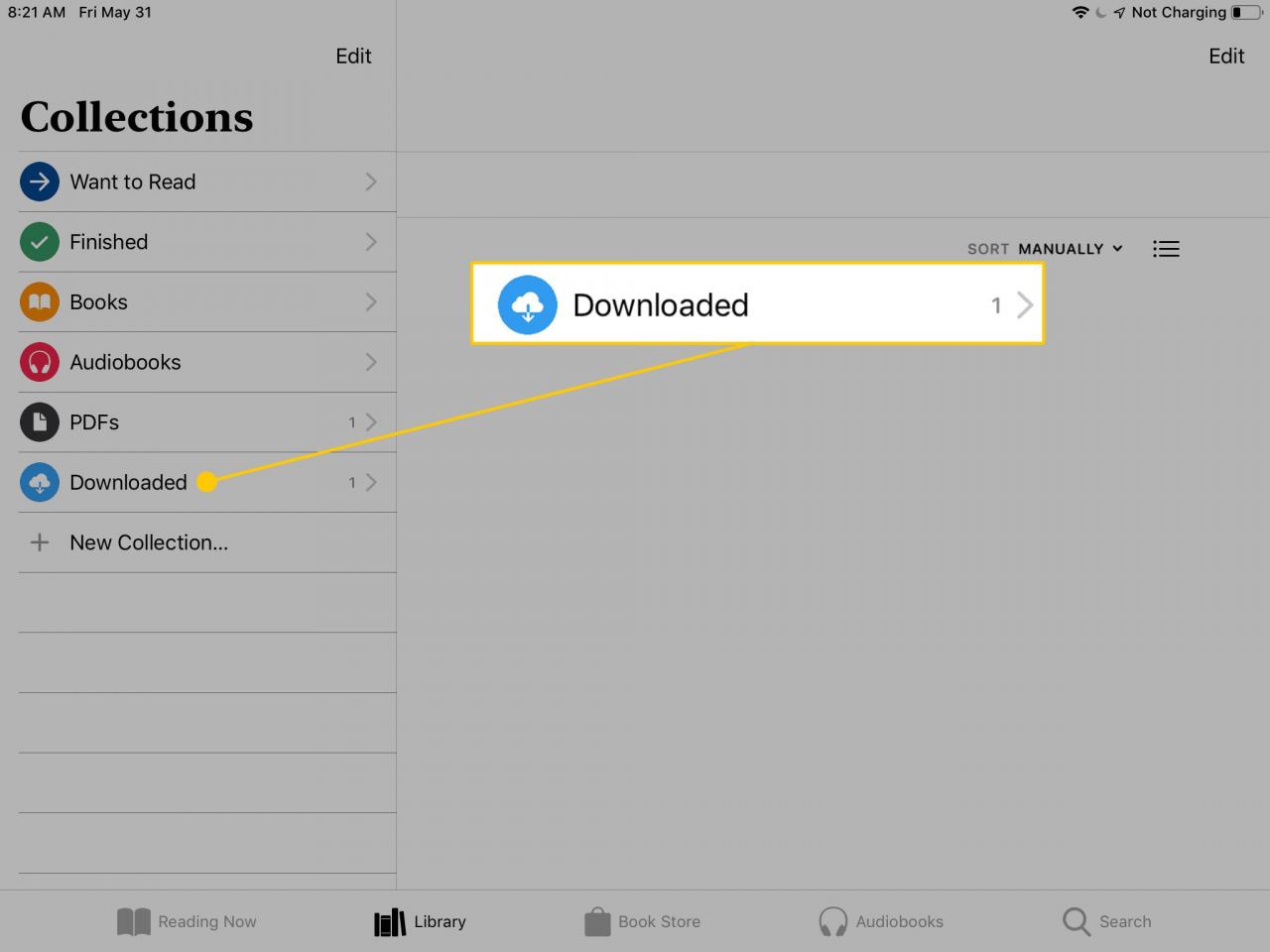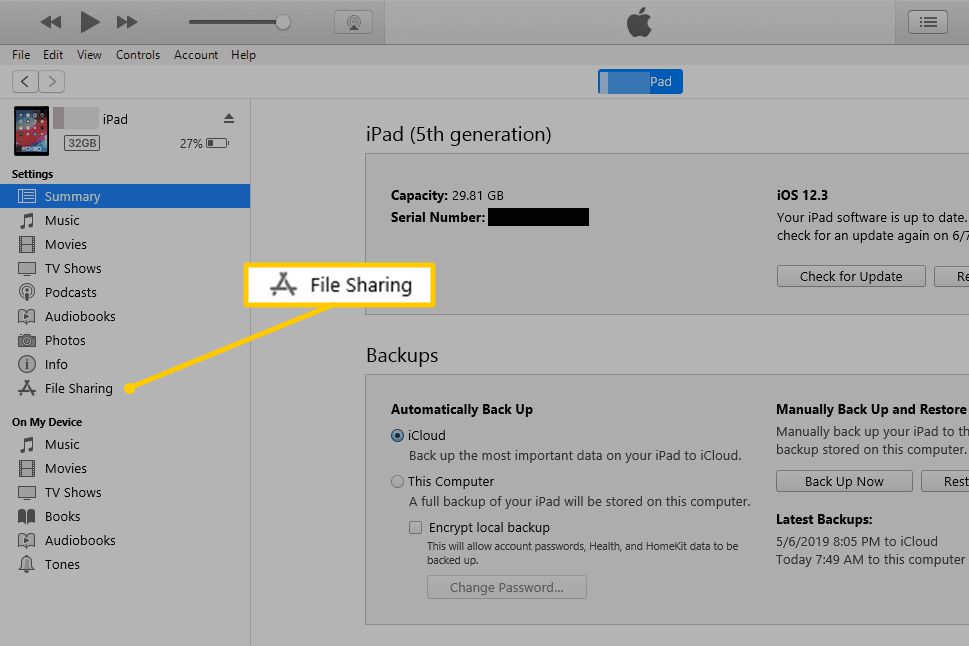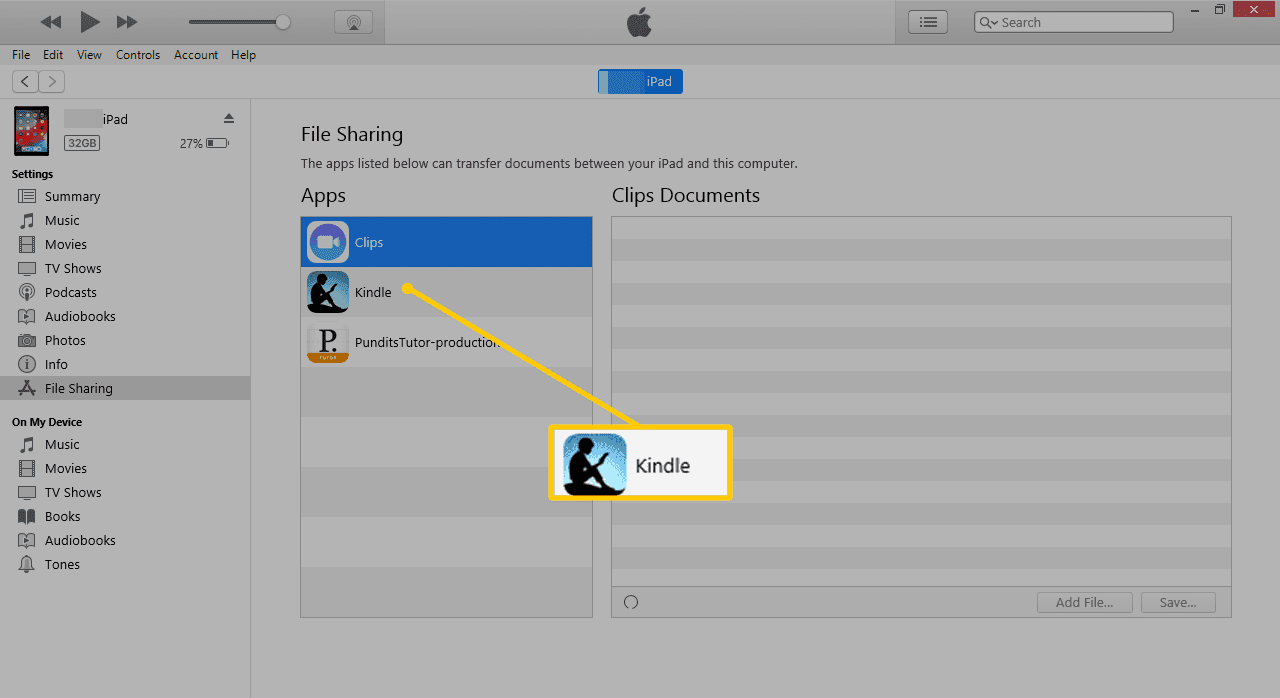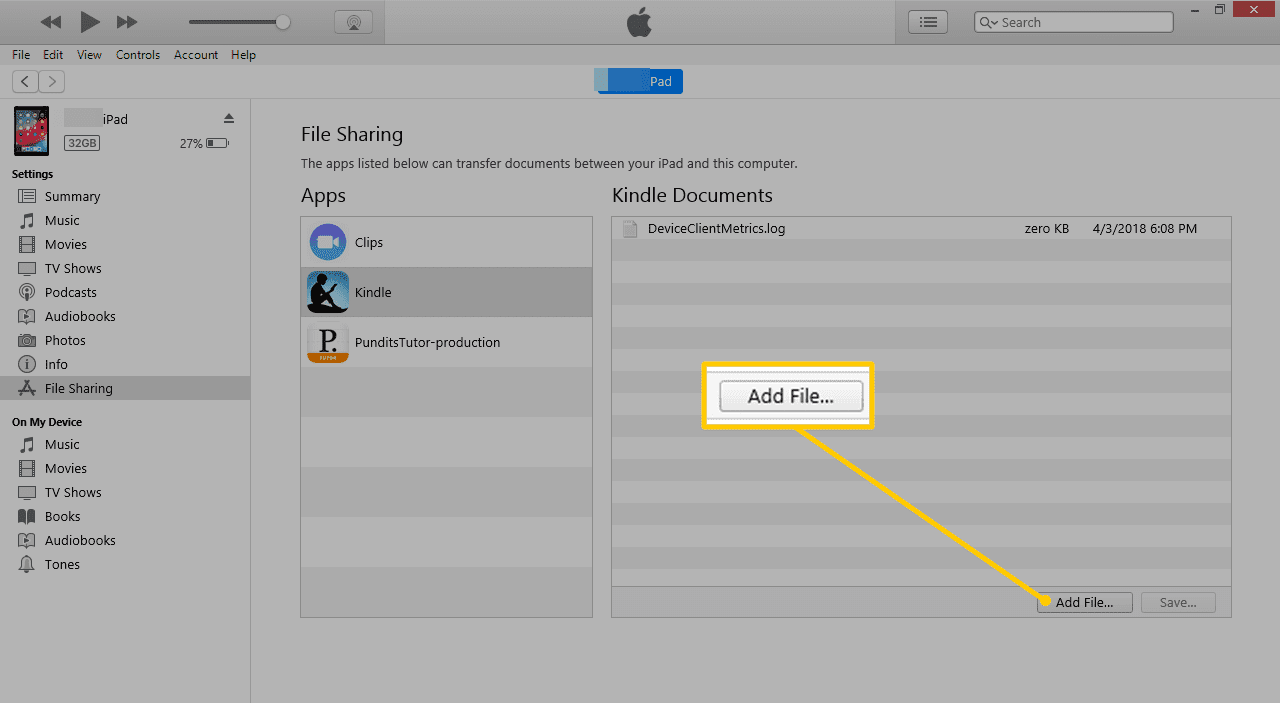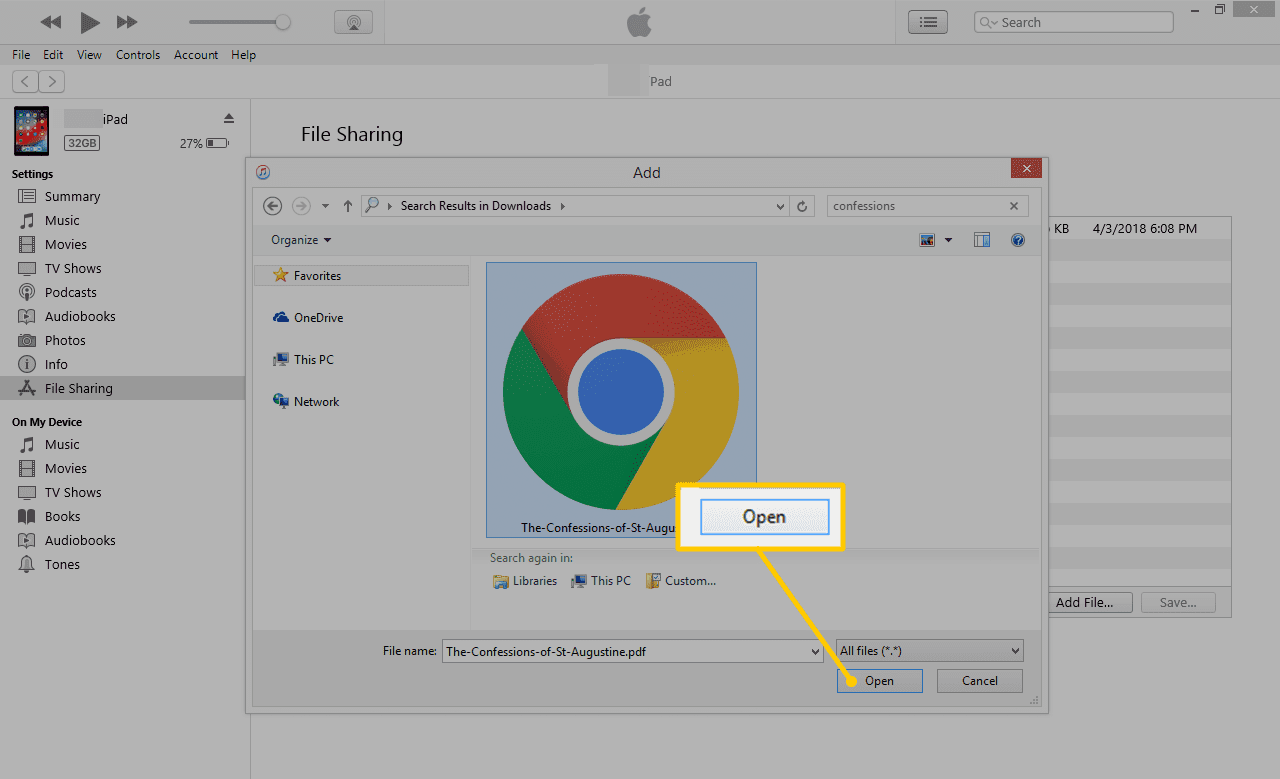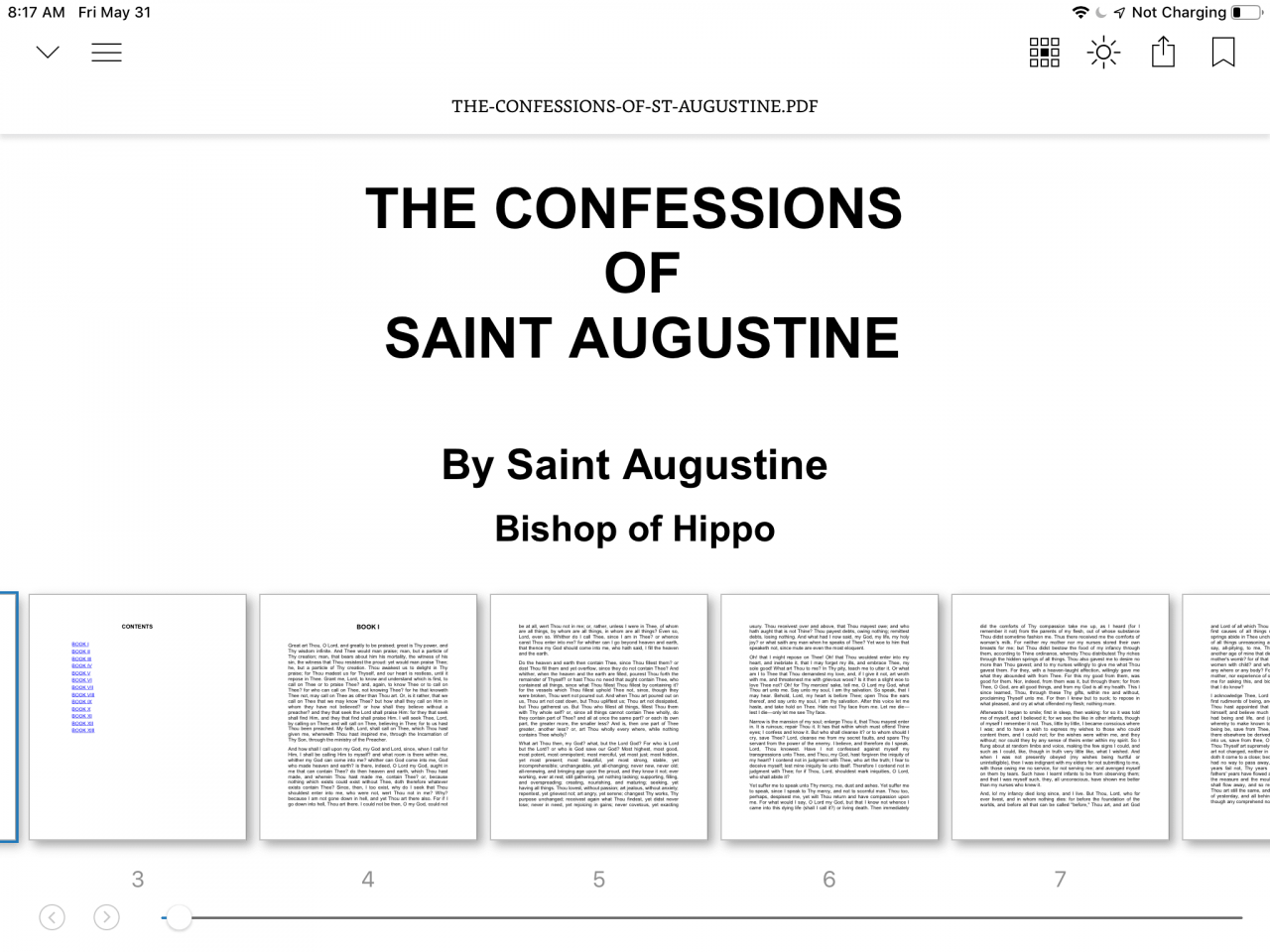L'iPad è un ottimo strumento per leggere e-book. L'iPad può trasportare centinaia di riviste, libri e fumetti in una confezione che sta in uno zaino. Combinalo con lo schermo Retina Display sul tablet per creare un eccellente dispositivo di lettura.
Sia che scarichi e-book gratuiti per il tuo iPad o acquisti e-book da un negozio online, devi copiare i libri sul tuo iPad prima di poterli utilizzare. Ci sono alcuni modi per sincronizzare i libri con il tuo iPad e il metodo che utilizzi dipende da come sincronizzi il tuo iPad e da come ti piace leggere i libri.
Solo alcuni formati di eBook sono supportati dall'iPad. Se un libro è in un formato non supportato dal dispositivo, convertilo in un formato di file diverso.
Usa iTunes per scaricare libri su iPad
Il modo più semplice per aggiungere libri al tuo iPad è con iTunes, soprattutto se utilizzi il computer per sincronizzare i contenuti con il tuo iPad.
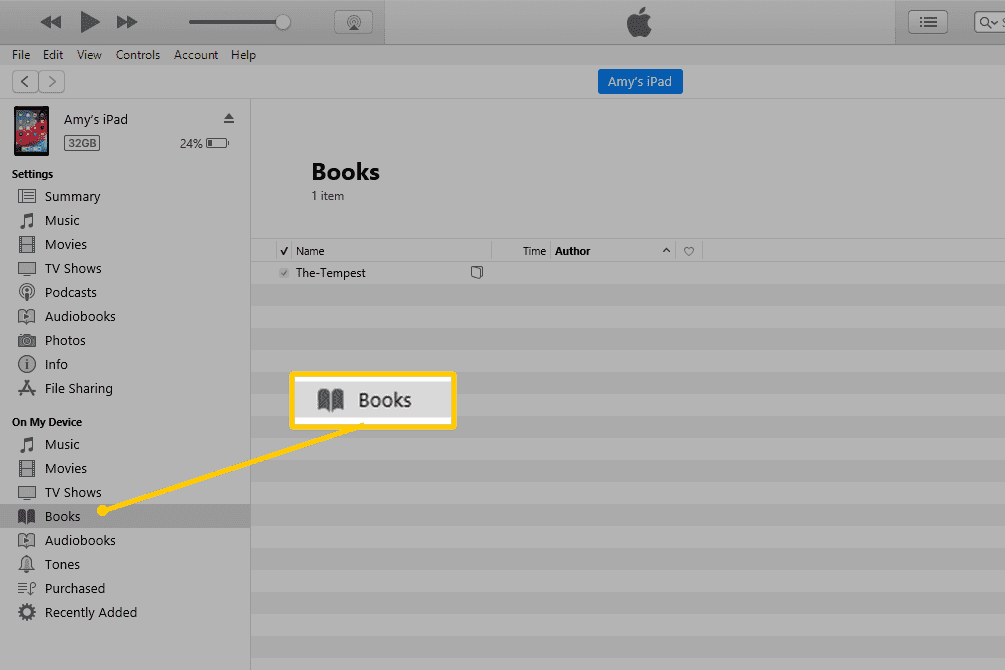
Per fare ciò, aggiungi libri a iTunes. Per Windows, apri iTunes e trascina gli ebook in Sul mio dispositivo sezione. Per Mac, apri il programma Libri e trascina gli ebook su Libri.
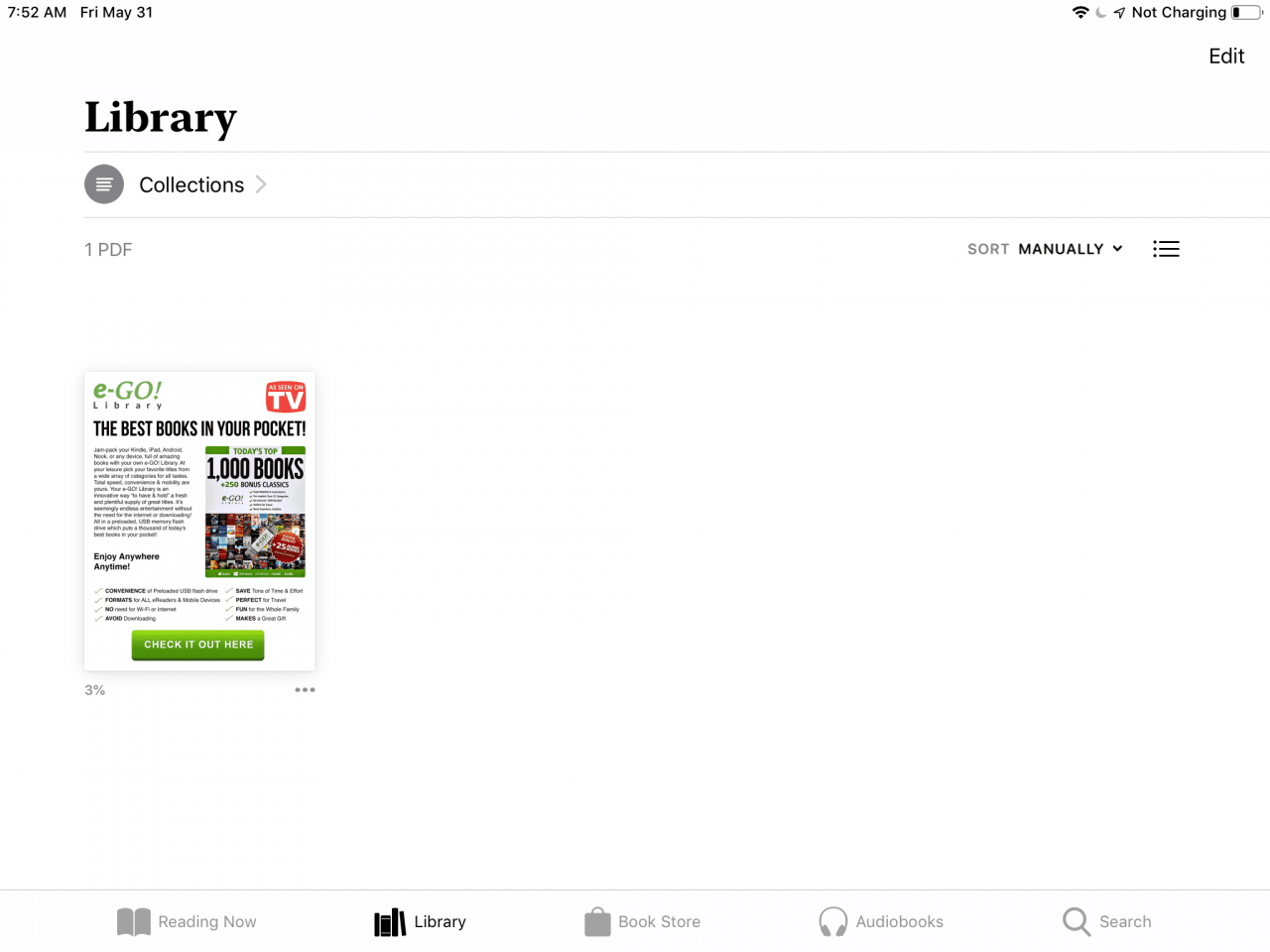
Quindi, sincronizza il tuo iPad con iTunes per copiare i libri sul tuo iPad. I libri verranno scaricati nell'app Libri, in Biblioteca .
I passaggi precedenti per Windows sono rilevanti solo per la versione più recente di iTunes.
Per iTunes 11 su Windows, i passaggi sono leggermente diversi. Scegliere Libri dal lato sinistro del programma, quindi selezionare il file Sincronizza libri casella di controllo. Prima di sincronizzare l'iPad con iTunes, scegli di sincronizzare entrambi Tutti i libri or Libri selezionati.
Aggiungi libri su iPad con iCloud
Se ottieni e-book da Book Store, c'è un'altra opzione per mettere i libri sul tuo iPad. Poiché ogni acquisto è archiviato nel tuo account iCloud, i libri possono essere scaricati su qualsiasi dispositivo utilizzando lo stesso ID Apple che ha effettuato l'acquisto.
-
Aprire il Libri app. Se non ce l'hai, installa Libri dall'App Store.
-
Seleziona Biblioteca.
-
Seleziona Collezioni, quindi scegli la voce di menu appropriata come Scaricato, Libri, o PDF per vedere i libri che hai acquistato.

Se non vedi questa voce di menu, tocca la freccia nell'angolo in alto a sinistra e scegli Collezioni.
-
Tocca un eBook per scaricarlo sul tuo iPad. I libri che non sono stati scaricati sono indicati con un'icona a forma di freccia di iCloud.
Altre app che possono scaricare libri su iPad
Apple Books è un modo per leggere e-book e PDF su un iPad. Esistono altre app per la lettura di e-book che puoi utilizzare per leggere la maggior parte dei libri.
Ecco come utilizzare l'app Kindle per inserire libri dal tuo computer sul tuo iPad:
-
Installa l'app sul tuo iPad se non lo è già.
-
Collega l'iPad a un computer e apri iTunes.
Usa l'app Kindle per scaricare i libri acquistati dal Kindle Store, non è necessario che iTunes lo faccia poiché accade nel cloud. Tuttavia, gli articoli acquistati da negozi del genere richiedono che tali app leggano e-book.
-
Nel Impostazioni riquadro, selezionare Condivisione di file.

-
Seleziona l'app in cui desideri scaricare i libri.

-
Seleziona Aggiungi File per inviare il libro al tuo iPad tramite quell'app.

Il pannello di destra elenca i documenti sincronizzati con l'iPad tramite quell'app. Se è vuoto, significa che nessun documento è archiviato in quell'app.
-
Nel Aggiungi , trova e seleziona il libro dal disco rigido che desideri sincronizzare con il tuo iPad, quindi seleziona apri.

-
Verifica che il libro venga visualizzato nel pannello di destra in iTunes, accanto all'icona dell'app, quindi seleziona Sincronizza per trasferire il libro sull'iPad.
-
Quando la sincronizzazione è completa, apri l'app sull'iPad per trovare i libri sincronizzati.

Diverse app fanno cose simili e non richiedono iTunes. Ad esempio, archivia gli eBook in un servizio di archiviazione cloud come Google Drive, apri i libri nell'app Google Drive per iPad, quindi trasferisci i libri su Apple Books dal tuo tablet.
Molte app di archiviazione cloud per i file supportano anche i formati di e-book, quindi puoi utilizzare l'app come un e-reader senza trasferirla su Apple Books.